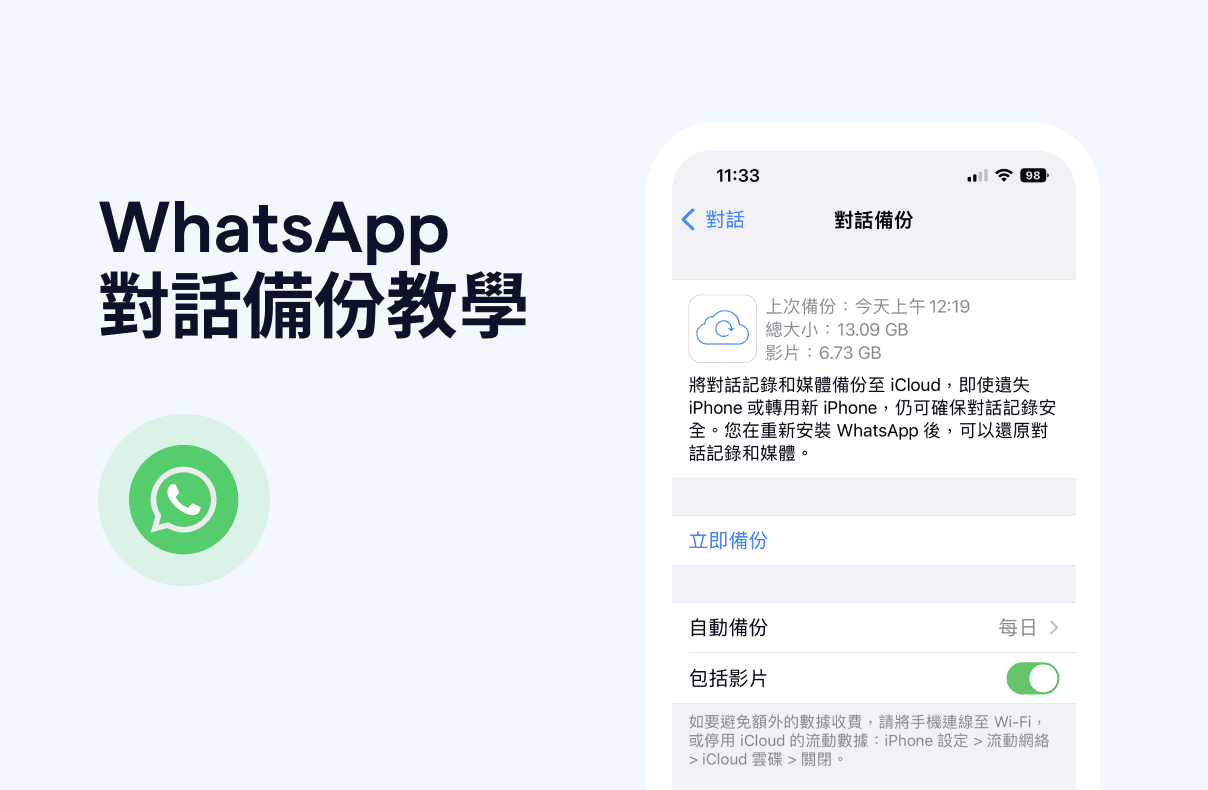WhatsApp 備份:簡單還原對話/卡住教學!
WhatsApp 除了方便我們與家人和朋友保持聯繫、分享照片及影片,更是職場常用的通訊 App ,因此 WhatsApp 備份對話紀錄非常重要。然而,WhatsApp 不像 Facebook 或 Instagram 會自動備份對話紀錄,需要用戶先連接 iCloud 或 Google Drive 帳號。
本文將會教你如何進行 WhatsApp 備份、還原及 WhatsApp 備份卡住時的應對方法。
WhatsApp 備份還原工具
開啟 WhatsApp 網頁版,使用擴展程序連接您的 WhatsApp 帳戶。下載所有文字訊息,完整保存互動紀錄。
WhatsApp 備份及還原:iPhone 手機用戶
使用 iPhone 手機的 WhatsApp 用戶的可以在 iCloud 備份 WhatsApp 對話。因此,請首先確保你的 iPhone 已經登入 iCloud 帳號,並且有足夠儲存容量:
打開 iPhone 的「設定」
點擊你的 Apple ID,然後選擇「iCloud」
確認你已經登入 iCloud 帳戶
向下滾動,找到「WhatsApp」,向右滑動灰色鍵至綠色
然後,你可以通過以下步驟備份 WhatsApp 資料:
打開 WhatsApp
點擊右下角的「設定」圖標,然後選擇「對話」
選擇「對話備份」
選擇是否「包括影片」
選擇是否「自動備份」及自動備份的頻密次數
點擊「立即備份」
備份 WhatsApp 對話後,按照以下步驟就能在新手機上還原所有聊天記錄及多媒體檔案:
在新 iPhone 登入相同 iCloud 帳號
在新 iPhone 安裝及打開 WhatsApp
輸入手機號碼(請確保此號碼與你備份 WhatsApp 資料的手機號碼相同)
當系統提示你還原 WhatsApp 資料時,選擇「還原」
iPhone WhatsApp 備份空間不足 自救方法
若 iPhone 可用儲存空間過低,WhatsApp 可能會無法正常運作,亦有可能會影響備份過程。 WhatsApp 會提示你釋放儲存空間以繼續使用應用程式。
如何檢查儲存空間:
打開 WhatsApp 設定
點擊「儲存空間與數據」>「管理儲存空間」
在畫面上方查看 WhatsApp 佔用的儲存空間
檢視及刪除項目:
可選擇刪除佔用過多空間或被轉寄多次的項目,或僅刪除特定對話中的項目。
如選擇刪除特定項目,可在「管理儲存空間」中選擇一個對話,你可以按最新、最舊或最大來排序項目,並查看每個檔案的大小。
刪除後,該項目將從 WhatsApp 多媒體中移除,但可能仍保留在裝置上。
可以選擇一次刪除所有項目或單獨刪除某些項目。
WhatsApp 備份及還原:Android 手機用戶
使用 Android 系統的 WhatsApp 用戶的可以在 Google Drive 備份 WhatsApp 對話。因此,請首先確保你的手機已經連接 Google 帳號。
請按以下步驟備份 WhatsApp 資料:
打開 WhatsApp
點擊右上角的菜單圖標,然後選擇「設定」
選擇「對話」,選擇「對話備份」
選擇是否「包括影片」
選擇是否「自動備份」及自動備份的頻密次數
點擊「備份」
備份 WhatsApp 對話後,按照以下步驟就能在新手機上還原所有聊天記錄及多媒體檔案:
在新 Android 手機登入相同 Google 帳號
在新 Android 手機安裝及打開 WhatsApp
輸入手機號碼(請確保此號碼與你備份 WhatsApp 資料的手機號碼相同)
當系統提示你還原 WhatsApp 資料時,選擇「還原」
從 Android WhatsApp 備份還原到 iPhone
在轉移資料前,請先確保在備份還原前已經準備好以下事項:
你使用的 Android 系統屬 Android OS Lollipop; SDK 21 或以上; Android 5 或以上
你使用的 iPhone 系統屬 iOS 15.5 或以上
需要預先在 Android 手機安裝好「Move to iOS」手機 App
舊 Android 手機上的 WhatsApp 版本屬於 2.22.7.74 或以上
新 iPhone 上的 WhatsApp 版本屬於 2.22.10.70 或以上
新 iPhone 必須是出廠設置才能配對「Move to iOS」手機 App
新舊手機使用同一手機號碼、連接電源及相同的 WIFI
準備好以上事項,只要按照可以步驟便能轉移資料:
在你的 Android 手機打開「Move to iOS」手機 App,按照屏幕指示操作
你的 iPhone 將顯示一個代碼
在提示時,輸入代碼到你的 Android 手機上
點擊「Continue」,按照屏幕提示操作
在「Transfer Data」畫面上選擇 WhatsApp
在你的 Android 手機上點擊「Start」,等待 WhatsApp 匯出資料
匯出完畢,你的 Android 手機將會登出 WhatsApp
點擊「Next」來返回到「Move to iOS」手機 App
點擊「Continue」將數據從 Android 手機傳輸到 iPhone,等待「Move to iOS」手機 App 確認完成傳輸
在 iPhone App Store 中安裝最新 WhatsApp 版本
打開 WhatsApp,用相同手機號碼登入
按提示點擊「Start」,等待激活新帳號,然後你就會看所有聊天記錄
免費試用 SleekFlow 快速增長銷售
輕鬆一站管理來自不同社交平台的訊息!利用獨家營銷自動化功能,改善顧客體驗!
從 iPhone WhatsApp 備份還原到 Android 的準備功夫
在轉移資料前,請先確保你已經準備好以下事項:
你的新 Android 手機屬於 Samsung Android 的話,請安裝 Samsung Smart Switch app 3.7.22.1 或以上的版本
你的新手機屬於Google Pixel 或裝有 Android 12 或以上的話,請安裝 Google’s Data Restore Tool
舊 iPhone 的 WhatsApp 版本屬於 2.21.160.17 或以上
新 Android 手機上的 WhatsApp 版本屬於 2.21.16.20 或以上
新舊手機使用同一手機號
USB-C to Lightning cable
新 Android 手機必須是出廠設置
從 iPhone WhatsApp 備份還原到 Google Pixel 或 Android 12 手機
準備好以上事項,根據以下步驟備份 iPhone 對話,然後在 Google Pixel 手機上的 WhatsApp 還原資料:
開始新手機的設置,當頁面提示你還原數據時,選擇還原
解鎖舊 iPhone
當畫面出現「Copy apps and data」,使用 USB-C to Lightning cable 連接兩部手機
如果 iPhone 警告出現,請點擊「Trust」
跟隨屏幕提示完成複製,過程中確保 iPhone 保持解鎖狀態
跟隨屏幕指示使用 iPhone 相機掃描 QR 碼,這會打開舊 WhatsApp 輸出數據
完成轉移,解開 USB-C to Lightning cable
在你新 Android 手機打開 WhatsApp,使用相同手機號碼登入
從 iPhone WhatsApp 備份還原到 Samsung Android 手機
使用 Samsung Android 手機?請根據以下步驟從 iPhone 轉移資料:
打開 Samsung Android 手機並用 USB-C to Lightning cable 連接舊 iPhone
跟隨 Samsung Smart Switch 的操作流程
跟隨屏幕提示,使用 iPhone 相機掃描新 Samsung Android 手機上的 QR 碼
在 iPhone 上點擊「Start」,等待轉移過程完成
繼續設置你的新 Samsung Android 手機
當你到達 home screen,打開 WhatsApp,使用相同手機號碼登入
WhatsApp 備份還原:用 TXT 格式匯出對話
如果你想要 text 檔案的方式匯出對話,請按照以下步驟:
打開 WhatsApp,選擇你想要匯出對話的聊天室
點擊聯絡人名稱或設定圖示,選擇「匯出對話」
選擇「不包括媒體」或「包括媒體」
選擇匯出位置,例如傳送到電郵、雲端或其他 App。
匯出完畢後,在所選擇的位置找到 text 檔案。
此方法只能匯出單一聊天室對話。如果想一次過匯出大量對話,可以考慮 JSON 格式匯出的方法。
WhatsApp 備份還原:用 JSON 格式匯出對話
如果你想將 WhatsApp 資料備份成 JSON 格式,你可以使用 SleekFlow 的 Back up WhatsApp chat 工具匯出對話。它是一個 Google Chrome Extension 工具,可以按此下載及安裝,然後根據以下步驟:
點擊 Back up WhatsApp chat extension 圖標,然後選擇「Open WhatsApp Web」
登入 WhatsApp 網頁版,再次點擊 Back up WhatsApp chat extension 圖標,選擇備份日期
點擊 Download WhatsApp Chats,日期範圍內所有聯絡人的對話都會被匯出,並以 JSON 格式儲存
此方法最適合從手機 App備份 WhatsApp 對話,還原到 WhatsApp Business API 帳號。請注意,此備份方式只能匯出一對一的 WhatsApp 對話,並不能備份多媒體檔案及群組對話紀錄。
WhatsApp 備份卡住:靜止不動?
WhatsApp 備份卡住、甚至在接近完成的時候靜止不動可能是因為:
你的手機網路不穩定
沒有啟用 WhatsApp 自動備份功能
雲端(iCloud 或 Google Drive)存取空間不足。
重試 WhatsApp 備份前,請檢查你的手機是否有以上問題。若問題持續,請盡快清除 WhatsApp 的快取空間、更新 WhatsApp 或 Google Play 版本或重開手機。
WhatsApp 無法備份:失敗原因
如果 WhatsApp 無法備份原因或有很多,可嘗試以下常見疑難排解步驟:
重新登入Google 或 iCloud 帳戶並重新同步
檢查裝置儲存容量,空間不足有可能導致無法備份
檢查手機或 WhatsApp 的系統是否最為最新一版
若使用雙 SIM 卡手機,可關閉非主要 SIM 卡並再嘗試
{{__phrase_faq-title__}}
{{__phrase_share-article__}}